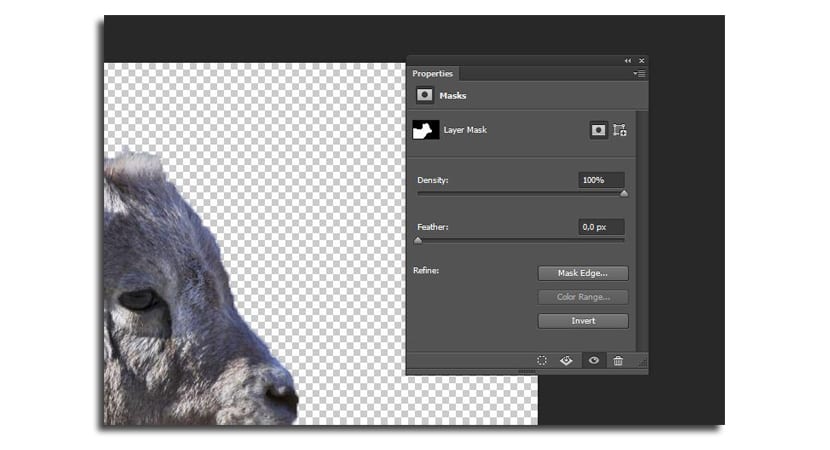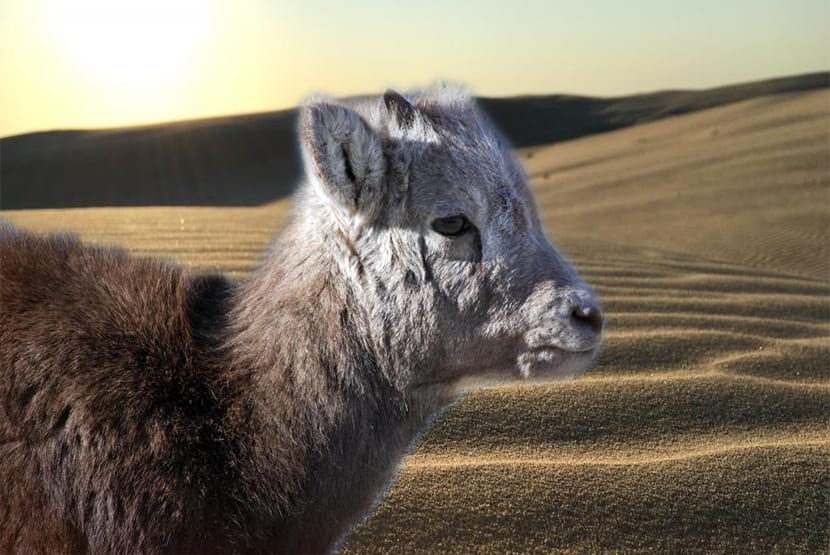
Nepieciešamība likvidēt fondu var būt vairāku iemeslu dēļ un tā ir viens no pamata pamatiem kas mums jāzina Photoshop. Mēs varam mainīt drauga fotoattēla fonu un pilnībā to mainīt, lai izveidotu jautru dāvanu. Ir daudz iemeslu, lai uzzinātu, kā viegli noņemt fonu.
Tāpēc šīs apmācības iemesls, kurā mēs iemācīsimies rīkojieties ar burvju nūjiņu un ātrās atlases rīks. Mēs pievērsīsim uzmanību arī cilpai, kas mums palīdzēs labot daļu no mūsu veiktās atlases. Tāpēc pāriesim pie tā.
Kā noņemt fonu no attēla programmā Photoshop
Pirmkārt, es parādīšu kā izmantot ātrās atlases rīku, tad pārejiet pie burvju nūjiņas un, visbeidzot, uz laso. Arī šo trīs rīku kombinācija parasti ir ļoti efektīva, tāpēc tas būs atkarīgs arī no tā, kā jūs pielāgosities katram no tiem. Lai pabeigtu apmācību, lejupielādējiet šos divus attēlus:
Ar ātrās atlases rīku
- Vispirms izvēlieties ātrās atlases rīks no rīkjoslas (otas ikona figūrai ar elipsi)
- Jums būs jānospiež Shift taustiņš lai pievienotu visas atlases, kuras veicat, noklikšķinot uz attēla fona un velkot rīku virs tā
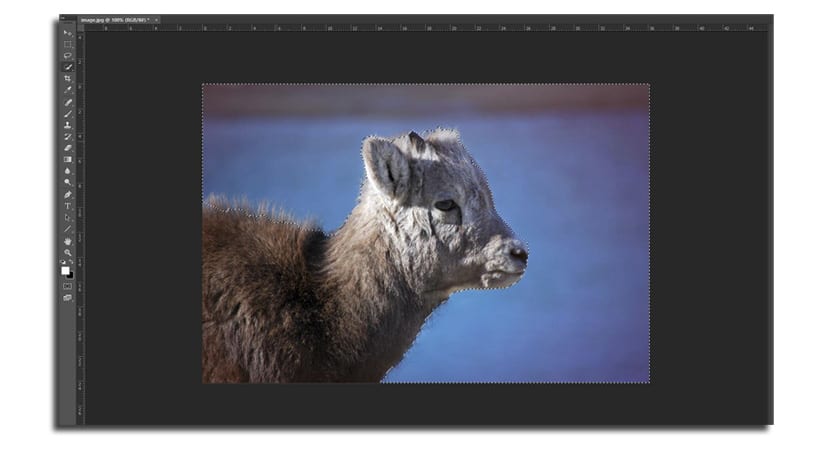
- Ja nejauši izvēlaties daļu, kuru nevēlaties, nospiediet un turiet Taustiņš «Alt» vienlaikus likvidējot šo daļu vai izmantojot vadības taustiņu + shift + z, lai atgrieztos tajā vietā, kur jums nav atlasīts šis attēla apgabals
- Jums nav jābūt pietiekami precīzam visā apakšā, it īpaši ar kažokādu zonu, jo vēlāk mēs to precizēsim citā veidā
Ar burvju nūjiņu
- Ja jūs cīnāties ar iepriekš minēto rīku, jūs vienmēr varat to izmantot burvju nūjiņu lieliski darbojas apgabalos ar punktveida krāsām
- Noklikšķiniet uz fona daļas un atlasiet visus apgabalus. Tev vajag palielināt toleranci no 10 līdz 15 lai atlasītu visu vajadzīgo apgabalu
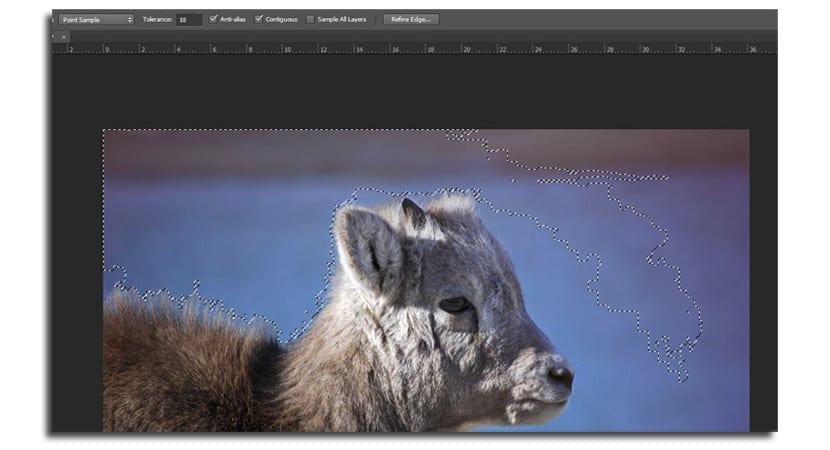
- Atcerieties, ka jums ir jāsaglabā turiet nospiestu taustiņu Shift lai pievienotu jaunas atlases. Ja kļūdāties ar dažiem, atņemšanai izmantojiet taustiņu "Alt".
Ar laso rīku
- Laso rīkam ir iespēja izmantojiet traversu lai ar vienkāršiem klikšķiem jūs varētu uzzīmēt dzīvnieka formu
- Kad jūs gatavojaties pabeigt, jūs varat atgriezties sākuma punktā vai pirmajā klikšķī, tāpat kā jūs varat veiciet divus klikšķus, lai iegūtu atlasi līdz vietai, kuru esat sasniedzis
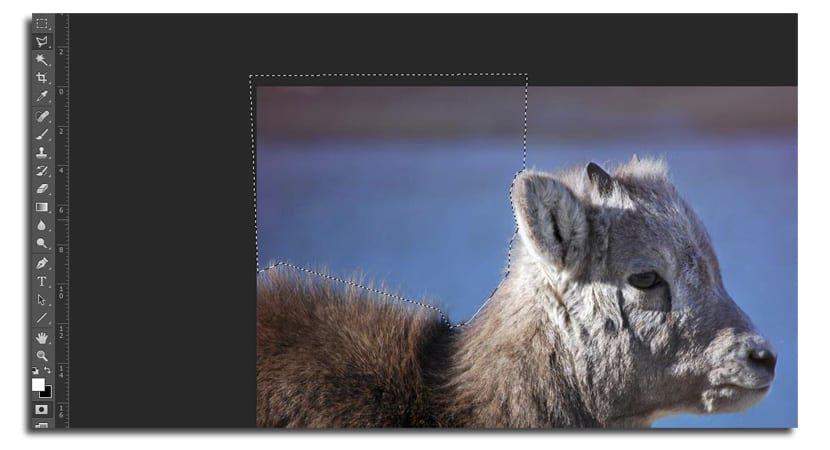
- Tāpat kā pārējie rīki, ko varat izmantojiet Shift taustiņu lai pievienotu jaunus atlases apgabalus. Tas pats attiecas uz alt.
Mēs jau esam izmantojuši kādu no rīkiem un tagad mums ir jāapvērš atlase turēt aunu mūsu rokā.
- Mēs nospiežam Control + Shift + I vai mēs ejam uz "Atlasīt" un atlasīt "Apgriezt"
- Tagad mums ir izvēlēts auns, un mēs varam sākt uzlabot izvēli pirms fona noņemšanas

- Ejam tagad pievienojiet slāņa masku no spējīgā paneļa apakšā (taisnstūra ikona ar tukšu apli centrā)
- Jūs redzēsiet, kā viss fons ir pazudis
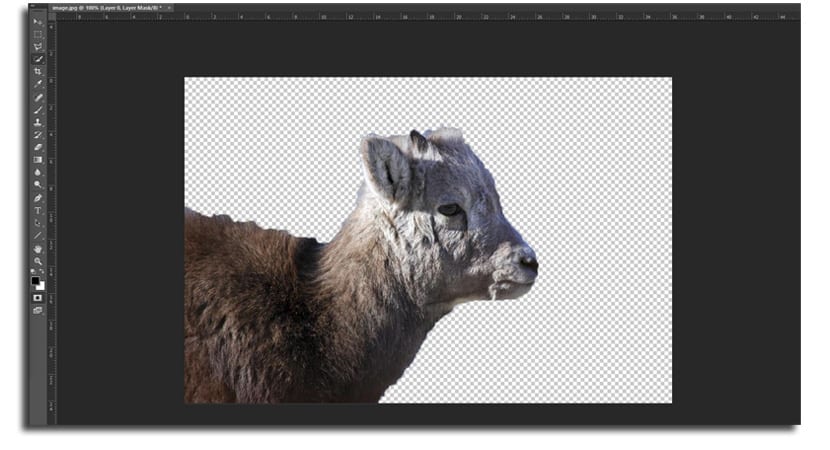
- Tagad veiciet a veiciet dubultklikšķi uz maskas slāņu panelī (melnbaltais attēls)
- Tiek parādīta jauna izvēlne un noklikšķiniet uz «Maskas mala«. Jūs atrodaties izvēlnē Refine Mask
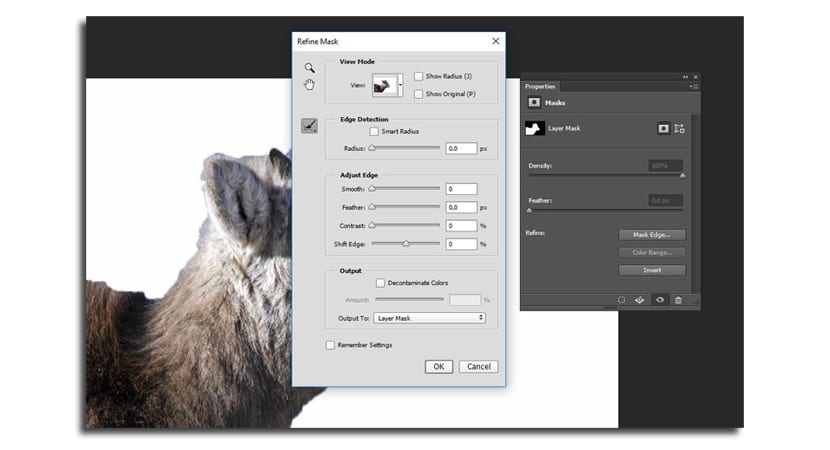
- Klikšķiniet uz "Rādīt rādiusu»Un noregulējiet slīdni« Rādiuss »vairāk vai mazāk uz 3,7, lai pārliecinātos, ka rādiuss visus dzīvnieka matus ņem starp dibenu un to pašu
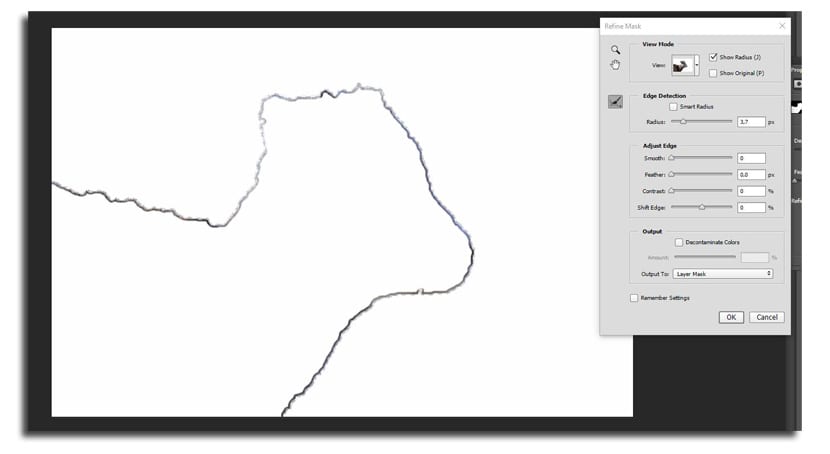
- Tagad atspējot "Rādīt rādiusu" un spēlējiet ar dažādām "Adjust Edge" opcijām. Ja jūsu dzīvniekam ir daudz kažokādu, spalva ir ļoti interesanta iespēja. Ar 6,1 px tas man ir palīdzējis nezaudēt neko no kontūras
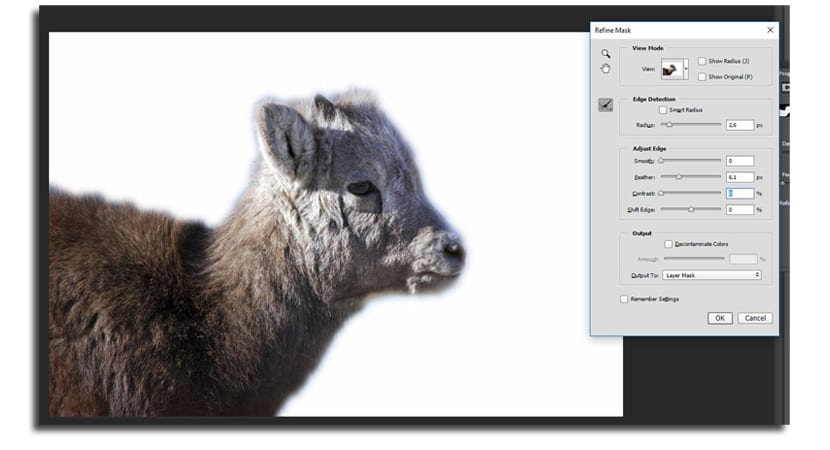
- Tas var jums kalpot mainīt skata režīmu noklikšķinot uz mazās bultiņas sīktēla attēlā un izvēloties to uznirstošajā izvēlnē
- Mēs nospiežam beidzot uz «Ok» un mums būs neredzamais fons, lai mēs tajā iekļautu vēlamo fonu
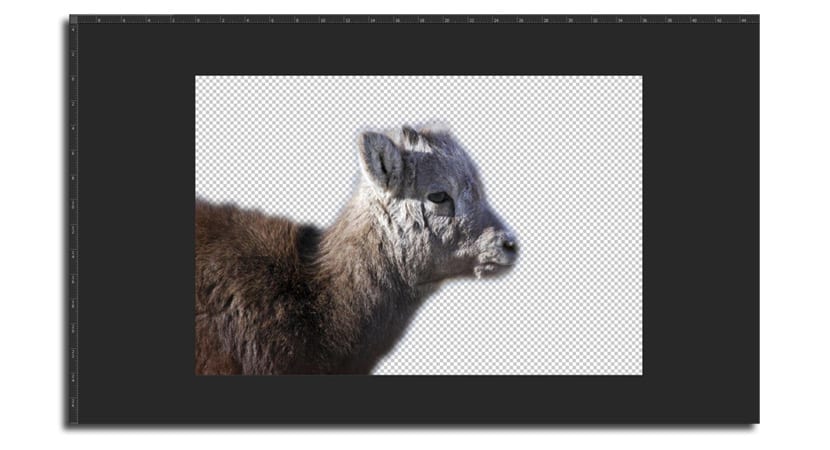
- Mēs atveram jebkuru un palaižam to uz attēla, kuru esam izgriezuši. Mēs pielāgojam izmēru un šajā gadījumā pārvietojam fona slāni zem auna